

I Chromebook offrono supporto integrato per il tunneling SSH con la shell crosh e il comando SSH inclusi. Un tunnel SSH ti consente di utilizzare una connessione SSH come una VPN o proxy crittografato, inviando il traffico di navigazione attraverso il tunnel sicuro.
Ciò consente di crittografare il traffico durante la navigazione su una rete pubblica, accedere a contenuti geo-bloccati o persino aggirare la censura su Internet come il Great Firewall of China .
Passaggio 1: apri il tunnel SSH
RELAZIONATO: 10+ comandi inclusi nella shell nascosta di Chrome OS
Quando si configura il tunneling SSH su qualsiasi sistema operativo, sono disponibili due passaggi. Innanzitutto, dovrai stabilire una connessione a Server SSH e apri un tunnel.
Per fare ciò, apri il guscio di crosh premendo Ctrl + Alt + T ovunque in Chrome OS. La shell si aprirà in una scheda del browser.
Quindi, utilizzare il comando ssh appropriato per connettersi a un server SSH e stabilire un tunnel. Lo farai eseguendo il comando ssh e quindi digitando ogni opzione sulla propria riga, in questo modo:
ssh
host [SSH server IP address or hostname] (inserisci qui l'indirizzo IP o il nome host del server SSH remoto).
utente [username] (Inserisci qui il tuo nome utente sul server SSH remoto.)
porta [port number] (inserisci il numero di porta su cui il server SSH è in ascolto. Se è la porta predefinita 22, non hai bisogno di questa riga).
dynamic-forward [port number] (inserisci un numero di porta locale per l'inoltro ssh, ad esempio 8800 avanti dinamico .)
key [key file name] (Immettere un nome file di chiave se è necessaria una chiave per connettersi al server SSH e non solo una password. Omettere questa riga se il server SSH non richiede una chiave.)
Collegare
Dopo aver eseguito il comando di connessione, ti verrà chiesto di inserire la password per autenticarti con il server o per sbloccare il file della chiave.
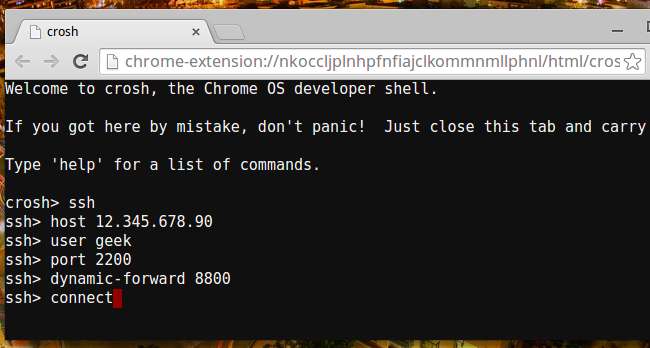
Puoi anche utilizzare il funzionario di Google App Secure Shell per questo. Avvia l'estensione e inserisci i dettagli del server SSH nella finestra di accesso. Nella casella degli argomenti, inserisci -D 8800 o un altro numero di porta a tua scelta.
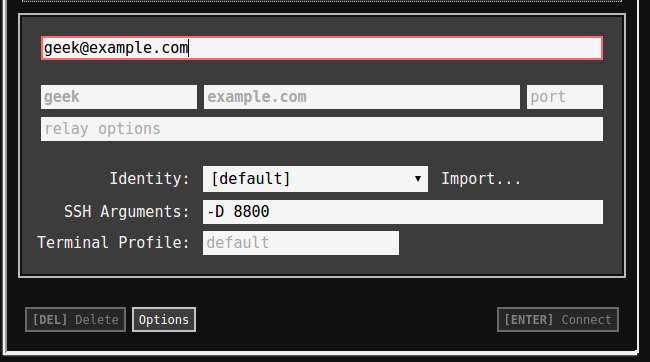
Passaggio 2: fai in modo che Chrome OS utilizzi il tunnel
RELAZIONATO: 5 cose interessanti che puoi fare con un server SSH
Il tunnel è ora aperto, ma il Chromebook non lo utilizzerà automaticamente. Dovrai specificare il tunnel come proxy in Chrome, che farà sì che Chrome invii il suo traffico attraverso il tunnel.
Ci sono alcuni problemi qui, poiché Chrome OS normalmente non invia richieste DNS attraverso il tunnel (vedi bug 29914 ). Questo perché Chrome OS utilizza il protocollo SOCKS4 per il tunnel per impostazione predefinita, anche se supporta il protocollo SOCKS5 più sicuro. Non è possibile scegliere SOCKS5 durante la configurazione di un proxy nell'interfaccia utente di Chrome OS (vedi bug 199603 ).
Se non ti interessa che le tue richieste DNS vengano inviate attraverso la tua connessione corrente, puoi semplicemente abilitare il proxy nel modo normale. Per farlo, apri la pagina Impostazioni del Chromebook e seleziona l'opzione "Consenti proxy per reti condivise" sotto Connessione Internet. Quindi, fai clic sul nome della tua connessione Internet, fai clic sulla scheda Proxy e seleziona "Configurazione manuale del proxy". A destra dell'host SOCKS, inserisci "localhost" e la porta specificata in precedenza.
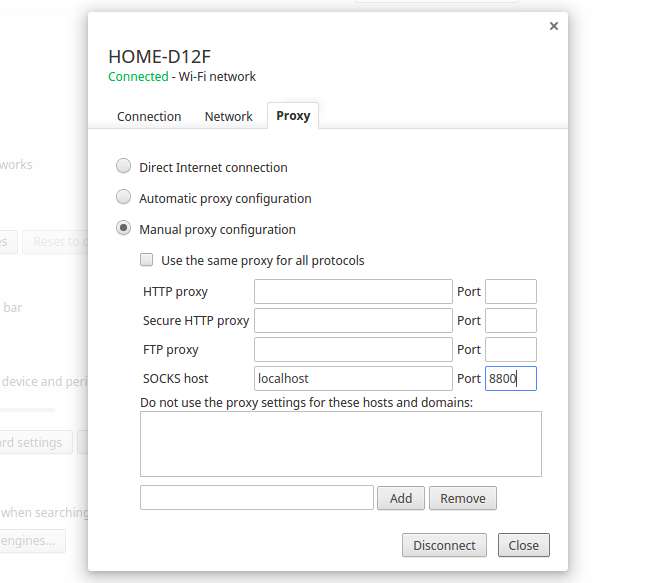
Per configurare un proxy SOCKS5 in modo semplice, utilizzare il Estensione Proxy SwitchySharp . Ti consente di inserire i dettagli appropriati e selezionare SOCKS5, utilizzando l'API proxy di Chrome per modificare le impostazioni del proxy in modo che Chrome utilizzi un proxy SOCKS5.
Utilizza la pagina Opzioni di SwitchSharp per creare un nuovo profilo proxy e assegnagli un nome simile a "Tunnel SSH". In Configurazione manuale ea destra di SOCKS Host, inserisci "localhost" come indirizzo e inserisci il numero di porta che hai scelto in precedenza. Scegli l'opzione "SOCKS v5". Quando utilizzi questo profilo proxy, inoltrerà il tuo traffico attraverso il tunnel SSH.
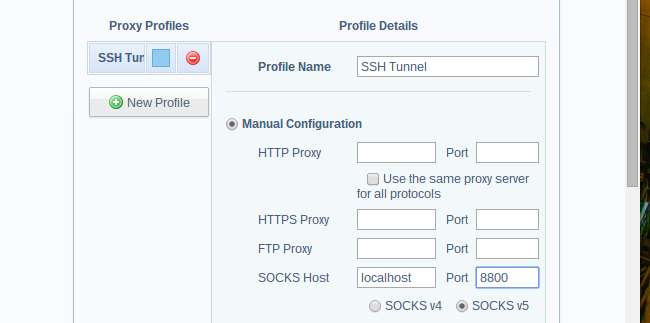
Se preferisci non utilizzare un'estensione del browser, puoi invece creare il tuo file di configurazione automatica del proxy (PAC) e puntare Chrome su di esso. Per fare ciò, usa semplicemente un editor di testo ( Non è un buon editor di testo offline per Chrome OS) e inserisci il testo seguente:
funzione FindProxyForURL (url, host)
{
return "SOCKS5 localhost:8800";
}
Ovviamente, dovresti inserire la porta che hai scelto in precedenza se non hai scelto 8800. Salva il file di testo con estensione .pac, ad esempio potresti semplicemente salvarlo nella cartella Download.
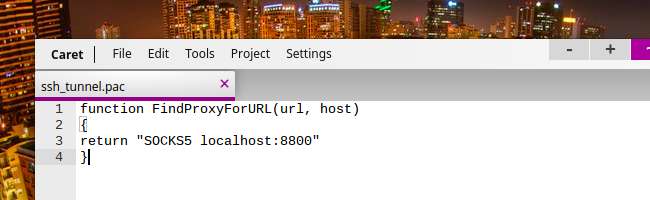
Ora puoi visitare nuovamente la schermata di configurazione del proxy e scegliere "Configurazione proxy automatica". Inserisci il percorso del file .pac, memorizzato sul tuo Chromebook tu stesso o su un server remoto. Ad esempio, il percorso per accedere alla cartella dei download su Chrome OS è file: /// home / chronos / user / Downloads /. Quindi, poiché abbiamo salvato il nostro file con il nome ssh_tunnel.pac, abbiamo inserito file: ///home/chronos/user/Downloads/ssh_tunnel.pac Qui.
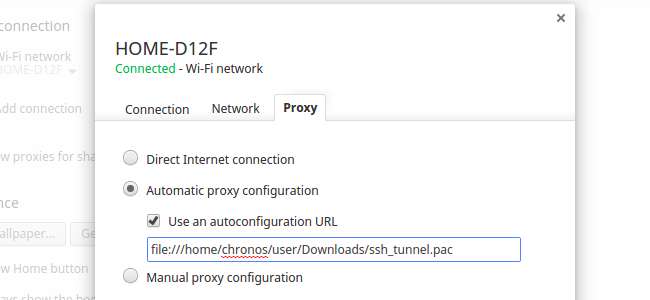
Se inizi a vedere errori di connessione durante l'utilizzo della configurazione proxy, potrebbe essere perché la tua connessione SSH è stata chiusa. Dovrai riconnetterti al server SSH nello stesso modo o annullare l'impostazione delle opzioni proxy, consentendo al Chromebook di connettersi di nuovo direttamente a Internet.
Credito immagine: sigckgc su Flickr







